При запуске некоторых программ, а чаще — игр в Windows 11, 10 и других версиях системы пользователи могут получить сообщение об ошибке «Не удается продолжить выполнение кода, поскольку система не обнаружила OpenAL32.dll» или «Запуск программы невозможен, так как на компьютере отсутствует OpenAL32.dll».
В этой пошаговой инструкции подробно о том, как скачать оригинальный файл OpenAL32.dll для x64 (64-бит) и x86 (32-бит) версий Windows и установить его в системе.
Скачивание и установка OpenAL32.dll в Windows

Файл OpenAL32.dll — библиотека кроссплатформенного компонента OpenAL, используемого для объемного 3D звука в играх. По умолчанию в Windows он отсутствует, но использующие OpenAL игры, как правило самостоятельно устанавливают файл OpenAL32.dll и нужным образом регистрируют его в системе.

Если этого не произошло, быстро скачать OpenAL32.dll вы можете напрямую с официального сайта разработчика:
- Зайдите на официальную страницу загрузки https://www.openal.org/downloads/ и загрузите второй из представленных файлов — OpenAL Windows Installer.
- Распакуйте скачанный архив и запустите установку.
- Сразу после окончания установки файл OpenAL32.dll появится в папках C:\Windows\System32 и C:\Windows\SysWOW64 (только в x64 версиях Windows).
Как правило, это решает проблему, и ошибка «Не удается продолжить выполнение кода, поскольку система не обнаружила OpenAL32.dll» больше не появляется.
Возможные действия, если проблема не была решена, и игра при запуске всё равно сообщает об ошибке, связанной с этим файлом:
- Попробовать скопировать файл OpenALdll из System32 (а если не поможет — из SysWOW64, так как в этих папках разные версии файла и заранее сказать, какая разрядность библиотеки требуется игре я не могу) в папку с исполняемым файлом игры, а при наличии в папке игры отдельного каталога для DLL-файлов — в него.
- Проверить карантин вашего антивируса, не был ли удален модифицированный файл из установки вашей игры, подробнее об этом в статье: Windows сама удаляет файлы — что делать?
Скачивать этот файл откуда-то со сторонних сайтов, кроме сайта разработчика игры или openal.org или пытаться регистрировать его вручную в системе с помощью команд regsvr32 не нужно и не требуется, проблема решается без этого.
Все способы:
- Способ 1: Отдельная загрузка OpenAl32.dll
- Способ 2: Переустановка OpenAl
- Способ 3: Переустановка драйверов звуковой платы
- Вопросы и ответы: 0
OpenAl32.dll представляет собой библиотеку, входящую в состав OpenAl, являющимся, в свою очередь, кроссплатформенным аппаратно-программным интерфейсом (API) со свободным исходным кодом. Ориентирован на работу с 3D-звуком и содержит инструменты для организации объемного звучания в зависимости от окружающего контекста в соответствующих приложениях, в том числе в компьютерных играх. В частности, это позволяет игры делать более реалистичными.
Распространяется самостоятельно через интернет и в составе программного обеспечения звуковых плат, а также входит в состав API OpenGL. Учитывая это, повреждение, блокировка антивирусом или вовсе отсутствие в системе этой библиотеки может привести к отказу в запуске мультимедийных приложений и игр, например, CS 1.6, Dirt 3. При этом система выдаст соответствующую ошибку, уведомляющую о том, что отсутствует OpenAl32.dll.
Способ 1: Отдельная загрузка OpenAl32.dll
Возможно просто загрузить искомый файл и поместить его в требуемую системную папку Windows.
Скачать OpenAL32.dll
Ниже показана процедура копирования в директорию «SysWOW64». Обладателям 32-системы нужна папка «System32».
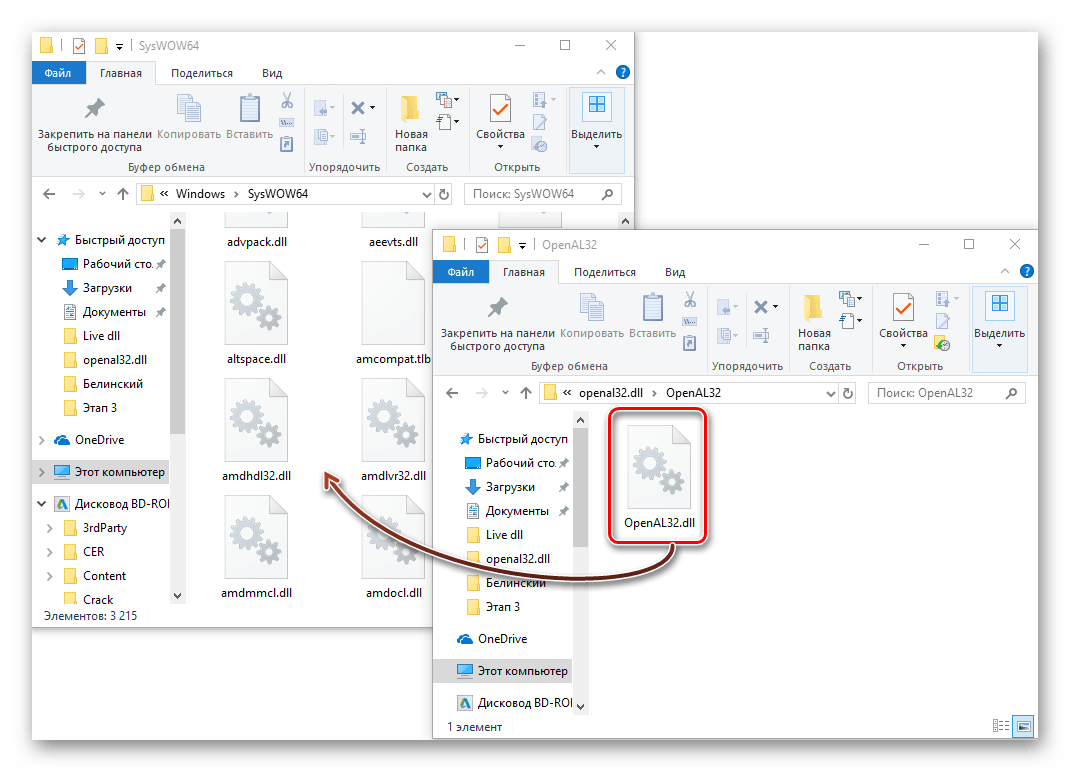
Подробнее о том, куда кидать файл исходя из разрядности операционной системы, написано в этой статье. В случае если простое копирование не помогает, необходимо выполнить регистрацию ДЛЛ. Перед выполнением любых действий по исправлению ошибки рекомендуется также проверить компьютер на наличие вирусов.
Способ 2: Переустановка OpenAl
Следующим вариантом является переустановка всего API OpenAl. Для этого скачиваем его с официального ресурса.
Загрузить OpenAL 1.1 Windows Installer
Открываем скачанный архив и запускаем установщик. В появившемся окне нажимаем «ОК», принимая тем самым лицензионное соглашение.
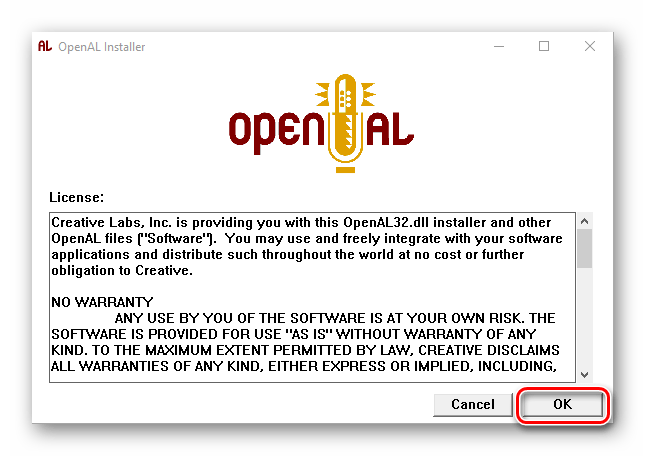
Запускается процедура установки, по окончании которой выводится соответствующее уведомление. Жмем «ОК».
Способ 3: Переустановка драйверов звуковой платы
Последним методом является переустановка драйверов звукового оборудования компьютера. К ним относятся специальные платы и встроенные аудиочипы. В первом случае, новое программное обеспечение можно скачать непосредственно с сайта производителя звуковой карты, а во втором уже придется обратиться к ресурсу компании, которая выпустила материнскую плату.
Подробнее:
Установка драйверов звуковой карты
Скачиваем и устанавливаем звуковые драйвера для Realtek
В качестве альтернативы можно также воспользоваться DriverPack Solution для автоматического обновления и установки драйверов.
Каждый из предложенных способов должен помочь справиться с ситуацией, когда в системе отсутствует или поврежден OpenAl32.dll.
Наша группа в TelegramПолезные советы и помощь
При запуске различных приложений (в основном, игр) можно столкнуться со сбоем, связанным с файлом OpenAL32.dll. Неполадка может возникнуть из-за того, что на устройстве отсутствует библиотека OpenAL или же ее компонент. Еще одна распространенная причина — вирусы. О том, как выйти из положения, мы расскажем в данном материале.
Open Audio Library — это кроссплатформенная библиотека, необходимая для создания API или программ. Прежде всего речь идет о работе со звуком. Ключевая ее особенность — поддержка технологии EAX.
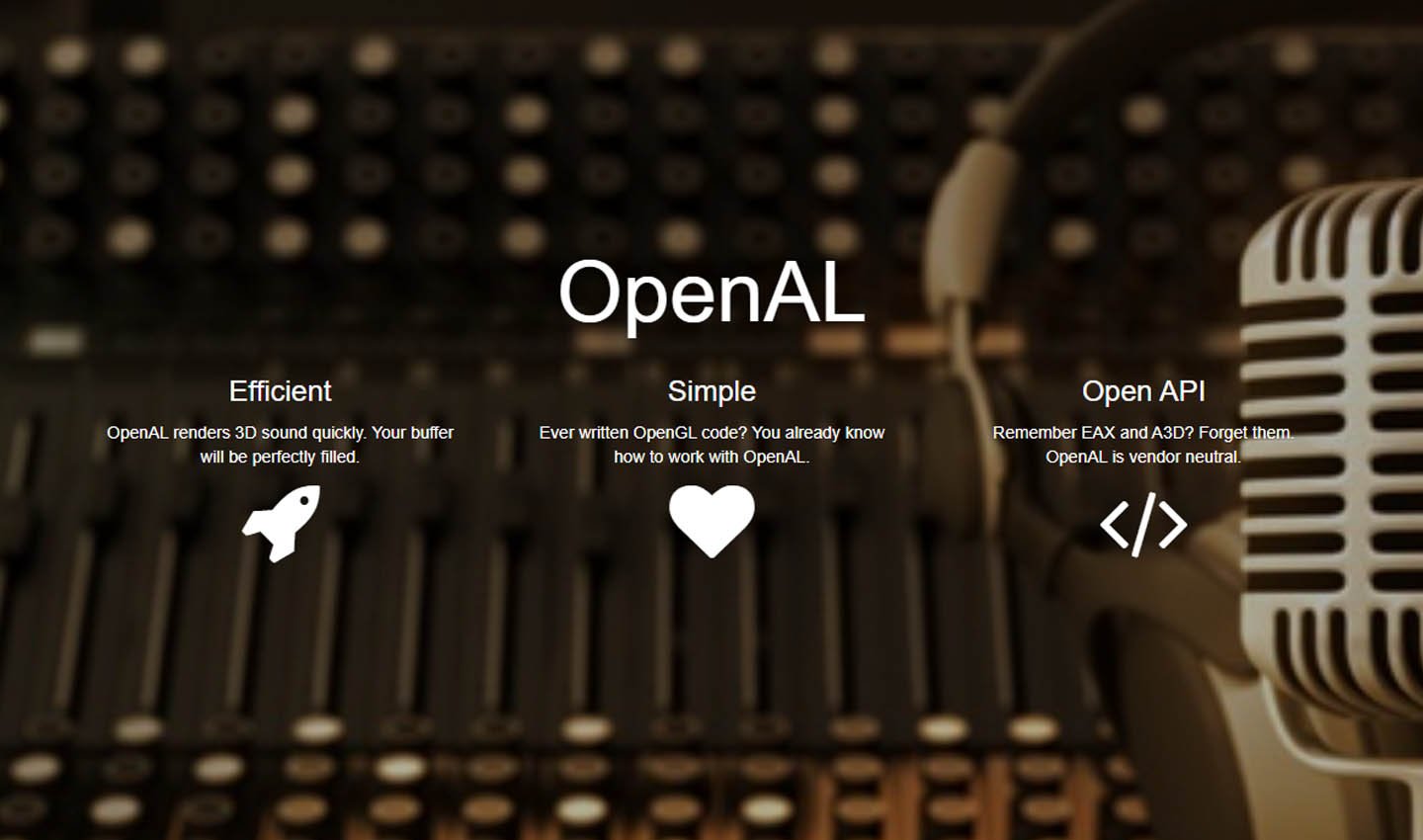
Источник: CQ \ Скриншот OpenAL
Изначально она была рассчитана на портирование игр из ОС Windows в ОС Linux. Позже официальные разработчики Loki Software забросили развитие проекта, поэтому сопровождение на определенное время легло на плечи свободных сообществ программистов. На данный момент OpenAL принадлежит компании Creative.
Программа предназначается для обработки звука. Эффект Допплера накладывается в нужных местах за счет встроенных алгоритмов. Благодаря этому звук становится более объемным и реалистичным.
Когда может возникнуть ошибка Openal32.dll
Если на устройстве возникли проблемы с Openal32.dll, пользователь может получить уведомления о том, что библиотека:
- отсутствует на ПК;
- пропала;
- не найдена.
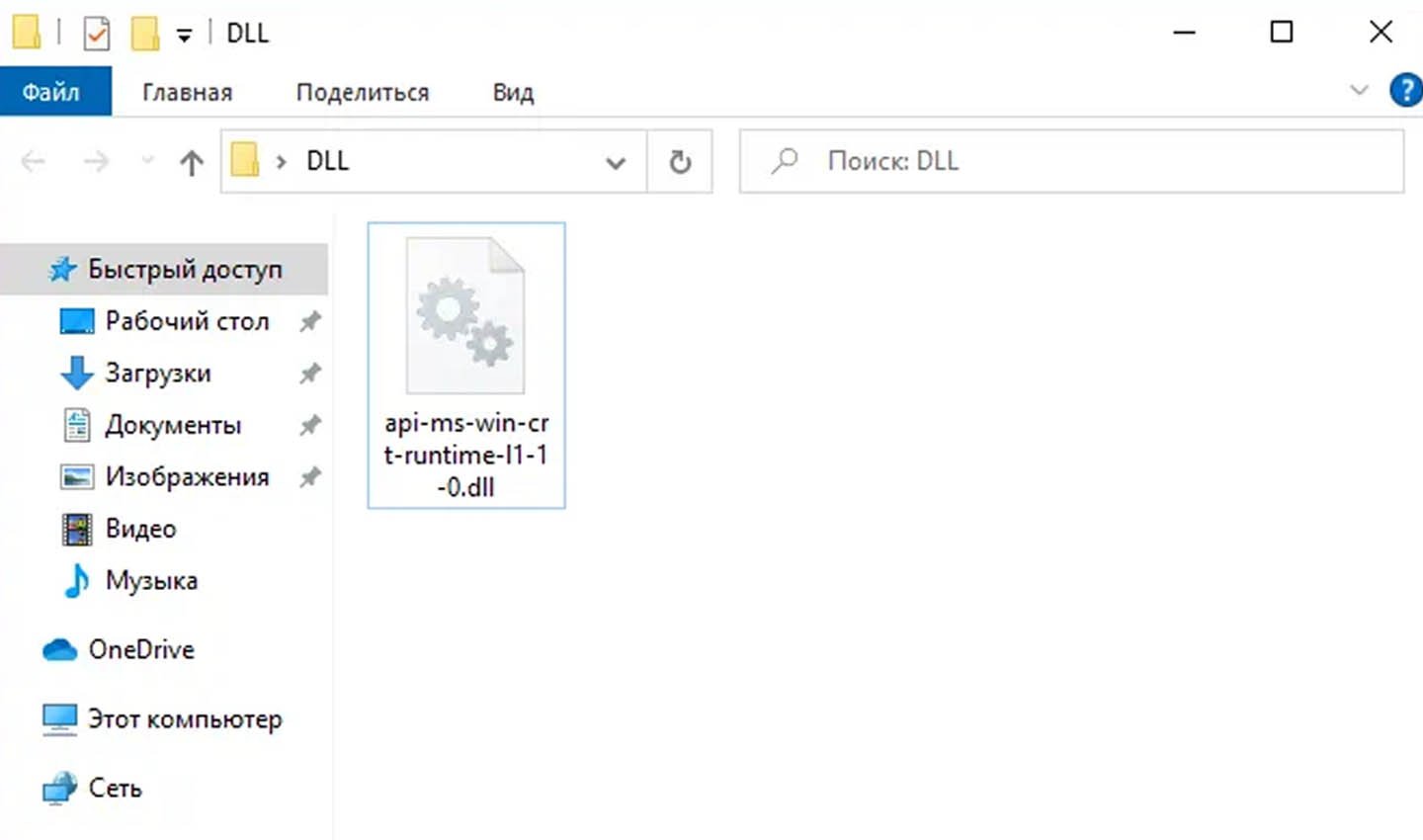
Источник: keysprog \ Скриншот Openal32.dll
В большинстве случаев без наличия Openal32.dll приложение попросту не будет запускаться. Самым простым способом решения данной проблемы может стать самостоятельная переустановка библиотеки на устройство.
Скачивание и установка OpenAL
Оптимальный вариант — это скачивание и переустановка библиотеки OpenAL. Для большей уверенности, что все пройдет правильно, файл установки нужно скачать с официального сайта. Далее требуется:
- Кликнуть по скачанному файлу правой кнопкой мышки и через контекстное меню запустить программу от имени администратора;
- Принять предложенную инсталлятором лицензию;
- Нажать «ОК» после завершения установки.
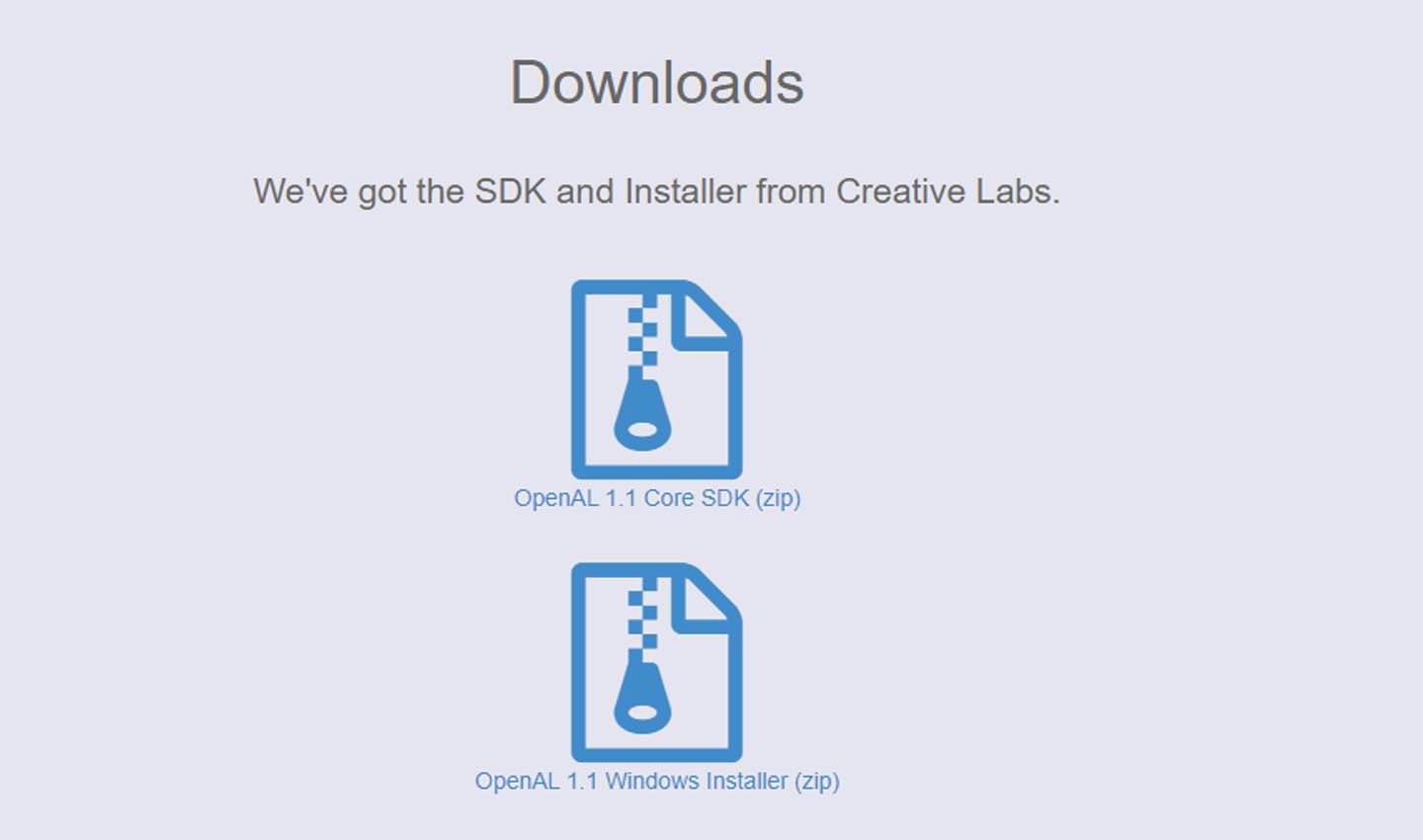
Источник: CQ \ Скриншот OpenAL
Если в ходе переустановки не возникло никаких сложностей, то и в дальнейшем повторных ошибок не должно возникать. Переустановка возможна для версий Windows 7, 8 и 10.
Отдельное скачивание файла OpenAL32.dll
Это альтернативное решение описанной выше проблемы. Рекомендуется использовать именно переустановку библиотеки, но, если это по каким-то причинам невозможно, есть вариант скачать только сам файл OpenAL32.dll.
Как это сделать:
- Выполнить скачивание с одного из проверенных ресурсов;
- Распаковать файл в нужную папку. Директория зависит от структуры Windows. Если это система 32 бит, путь будет: C:\Windows\System32. Если 64-бит, тогда: C:\Windows\SysWOW64;
- Чтобы уточнить разрядность системы, можно воспользоваться комбинацией кнопок Win+PauseBreak;
- Файл также нужно скопировать и в папку с игрой, в каталог с исполняемыми файлами — теми, что имеют расширение ЕХЕ;
- Новый элемент следует также зарегистрировать. Для этого требуется в системном поиске ввести команду cmd, кликнуть по результату правой кнопкой мышки и запустить программу от имени администратора;
- В зависимости от разрядности системы, следует ввести одну из команд: Regsvr32 C:\Windows\System32 либо Regsvr32 C:\Windows\SysWOW64.
Возможные ошибки
Если после всех проведенных манипуляций проблема все еще остается нерешенной и продолжают всплывать уведомления об ошибках, можно попробовать выполнить такие действия:
- Убедиться, что библиотека или сам файл были скачаны для системы с правильной разрядностью. Также, если в папке игры имеется отдельный каталог DLL-файлов, необходимо скопировать OpenAL32.dll туда;
- Проверить карантинный раздел антивируса на предмет того, не был ли файл удален из папки с игрой.
Чтобы ситуаций как в последнем случае не возникало, желательно не скачивать эти файлы откуда-то еще, кроме официального сайта библиотеки.
Заглавное фото: Unsplash
О том, что система не нашла файл OpenAL32.dll обычно узнают любители поиграть в игры. Чаще всего это происходит на системах 10-й и 11-ой версии, во время попытки запустить игру или изменении настроек звука. Данная библиотека — это часть OpenGL и несёт ответ за объёмный звук при гейминге. Чаще всего проблема заключается в том что файл или повреждён или отсутствует вовсе. Где найти данный файл и куда его закинуть рассмотрим в данном материале.
Как скачать OpenAL32.dll
Первым делом лучше сразу проверить не заблокировало ли его антивирусное ПО или брандмауэр. Если это так, то можно отключить на время антивирус, занести файл в исключения..
При установке игр данный файл сам устанавливается туда, куда должен. Часто производители звуковых карт включают данный файл в свои драйвера. Соответственно восстановить файл изредка возможно переустановкой драйвера звука. Иногда по тем или иным причинам этого не происходит. В этом случае мы действуем следующим способом:
1. Заходим на сайт https://www.openal.org/downloads/
2. Нас интересует файл номер два. Скачиваем его, распаковываем и устанавливаем.
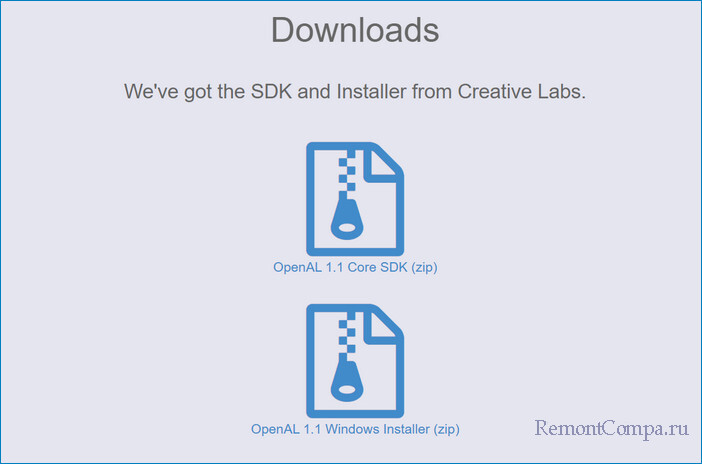
Рекомендуем пользоваться именно этим сайтом, так как это официальная страница производителя.
После установки файл будет в каталогах C:\Windows\System32 и C:\Windows\SysWOW64. В большинстве случаев проблему мы уже решили, но иногда бывает что ошибка опять появляется. В таком случае следует из папок System32 и SysWOW64 скопировать OpenALdll в папку с самой игрой. Иногда может потребоваться перезагрузка системы.
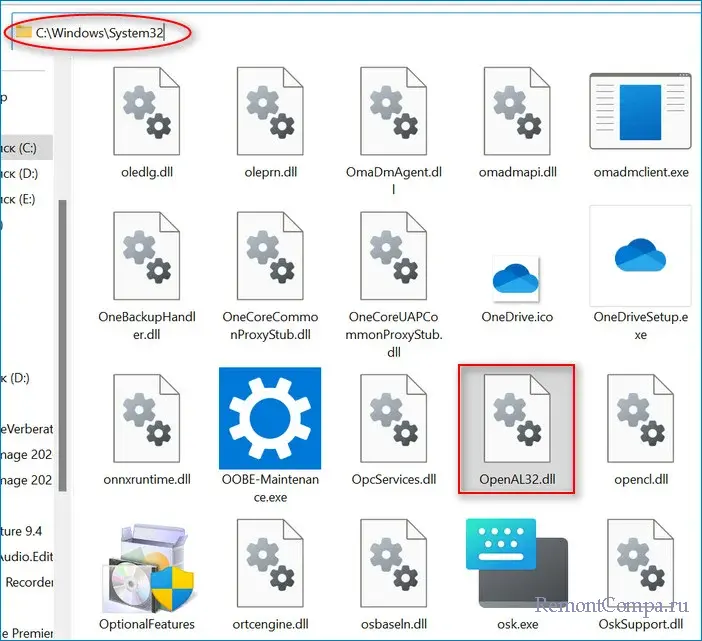
Изредка помогает чистка реестра специализированным софтом, по типу CCleaner или RegCleaner. После работы таких утилит также желательна перезагрузка системы.
Данные методы практически стопроцентно решают проблему, однако не стоит забывать о том, что, например, взломанные версии игр, а также всяческие репаки часто несут в себе множество ошибок. Соответственно иногда может помочь установка игры, скачанной с другого источника.
Вы не смогли запустить скачанную игрушку? Так как желание скачать openal32.dll не могло просто возникнуть у вас в голове. Скорее всего все было так: вы скачали игру из сети, установили ее и уже запустили, но, к несчастью, на вашем экране появилась ошибка, которая сигнализирует о том, что с файлом openal32.dll что-то не так.
Итак, что же вообще такое этот openal32.dll? Первым делом стоит заметить, что данный файл представляет собой динамически подключаемую библиотеку, которой могут пользоваться несколько программ одновременно. Сам же файл является библиотекой, которая отвечает за объемный звук в видеоиграх. Он является составляющей такого API, как OpenAL, которое работает с аудиоданными в различных приложениях, предпочтительно видеоиграх.
Вот небольшой пример текста ошибки, которую вы можете увидеть на своем мониторе:
Запуск программы невозможен, так как на компьютере отсутствует OpenAL32.dll. Попробуйте переустановить программу.
или
Точка входа в процедуру alSource3i не найдена в библиотеке DLL OpenAL32.dll.
В общем, с файлом openal32.dll определенно что-то произошло и система говорит вам, что запускаемое приложение не может быть выполнено или запущено.
Как вы можете видеть, совершенно типичная ошибка для любого DLL-файла в операционной системе Windows. Решается она, соответственно, точно так же, как и все другие ошибки с DLL-файлами в системе. Для одного метода решений вам скачать файл, но не переживайте, так как вы сможете скачать openal32.dll бесплатно и он будет абсолютно подлинным.
Для начала давайте рассмотрим возможные причины того, почему же на вашем компьютере возникла ошибка с отсутствием openal32.dll.
- Вы могли самостоятельно ненароком удалить этот файл, по незнанию или из-за каких-то подозрений. Случается такое нередко, особенно если пользователь еще совсем зеленый и не понимает, что можно удалять, а что категорически нельзя.
- На ваш компьютер, а если точнее в систему, проник какой-то вирус, который мог сделать ряд довольно неприятных вещей. Вирус мог удалить, повредить или модифицировать файл openal32.dll, из-за чего тот, собственно, уже и не может использоваться запускаемой игрой или программой. Вредоносное программного обеспечения также могло стать причиной появления ошибки об отсутствии openal32.dll. Например, при установке игры вы могли установить какую-то нежеланную программу, которая и привела к появлению проблемы.
- Ваш антивирус или Брандмауэр мог подумать, что нужный вам файл может или стал угрозой для операционной системы, а затем попросту заблокировал его. В некоторых случаях антивирусное ПО может даже удалить “не понравившийся” ему файл.
Мы рассмотрели самые частые причины появления ошибки. Так как устранить ошибку с файлом openal32.dll? Довольно просто и решается эта “задачка” с помощью пары-тройки методов. Давайте рассмотрим их и поподробнее разберем тот, который потребует от вас скачать openal32.dll. Итак, как исправить ошибку openal32.dll:
- Для начала попробуйте скачать и установить библиотеки OpenAL с официального сайта разработчика. Можете воспользоваться этой ссылкой для этого, которая приведет вас туда.
- Попробуйте переустановить драйвера для своей звуковой карты. Данная технология должны поставляться вместе с ними. Определите марку своей звуковой карты, затем скачайте драйвера с сайта производителя. Установите их и снова попытайтесь запустить ранее сбоящее приложение.
- Попытаться установить непосредственно openal32.dll в свою систему. Для этого вам потребуется скачать его, что вы можете сделать в конце этой статьи.
Это три самых действенных метода. Как мы уже упоминали, давайте рассмотрим поближе тот, в котором вам нужно скачать openal32.dll.
Как установить openal32.dll на компьютер?
- Для начала скачайте файл openal32.dll с помощью ссылки, которая находится в самом конце этой статьи.
- Затем поместите скачанный файл в две директории: C\Windows\System32 и C\Windows\SysWOW64.
- Затем нажмите комбинацию клавиш Win+R для вызова окошка “Выполнить”.
- Потом впишите в строку этого окна команду regsvr32 openal32.dll.
- Если этого не поможет решить проблему, то вы можете также попробовать закинуть скачанный файл в директорию игры. Порой этого помогает, так как этого иногда входит в их состав.

